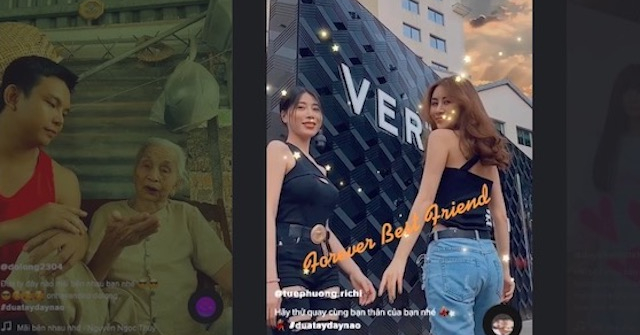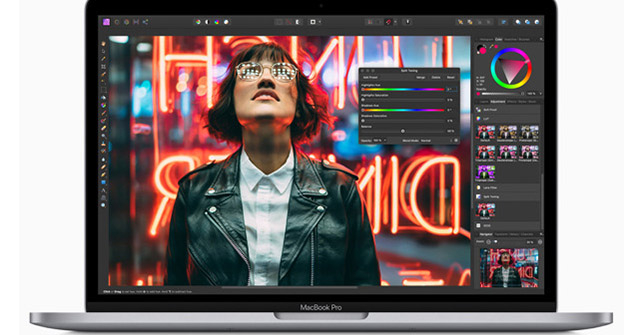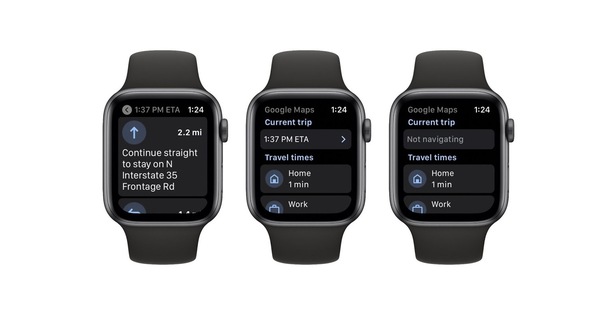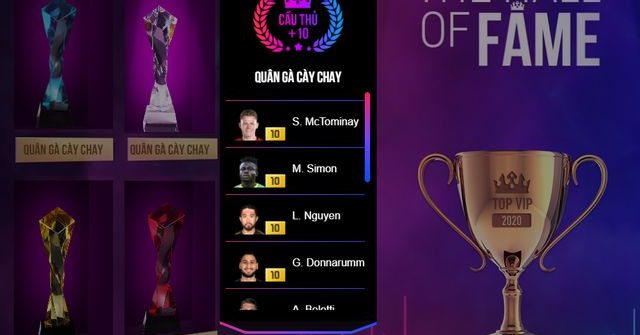iOS 14 cho phép các trình duyệt web và ứng dụng email của bên thứ ba trở thành mặc định, vì vậy nếu bạn thực sự không thích "Safari" và "Apple Mail" thì giờ đây bạn đã có thể thay đổi các tùy chọn khác.
Hiện tại, bạn có thể thay đổi trình duyệt mặc định của mình từ "Safari" sang "Google Chrome" trên iPhone và iPad.
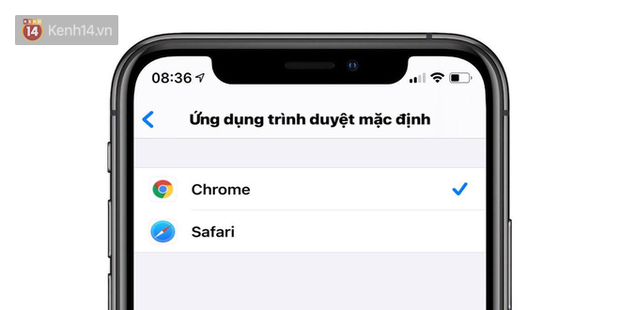
Trình duyệt web mặc định sẽ được sử dụng khi nhấn vào một liên kết trong bất kỳ ứng dụng nào đó. Cho đến iOS 14, bạn có thể thay thế trình duyệt mặc định của Apple là Safari bằng Google Chrome.
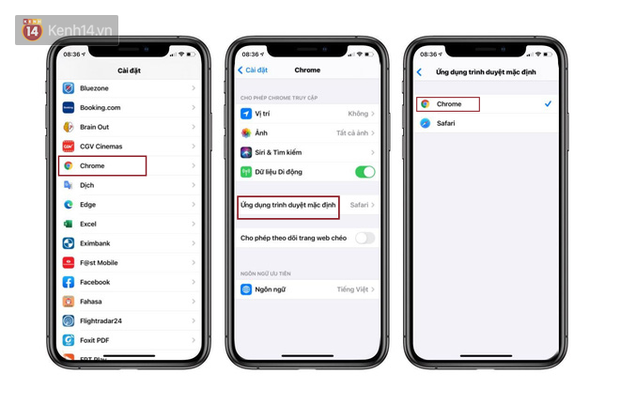
Bước 1: Bạn phải tải bản cập nhật mới nhất của "Google Chrome" từ App Store.
Bước 2: Mở ứng dụng Cài đặt và kéo xuống chọn "Google Chrome".
Bước 3: Nhấn vào "Ứng dụng trình duyệt mặc định".
Bước 4: Chọn "Google Chrome" thay vì "Safari".
Với sự chuyển đổi này, bất kỳ ứng dụng nào kích hoạt hoạt động mở URL tiêu chuẩn giờ đây sẽ hướng sang Google Chrome thay vì Safari như trước đó.
Nếu như bạn đổi ý, hãy quay lại Cài đặt và thay đổi Ứng dụng trình duyệt mặc định trở lại thành Safari như cũ.